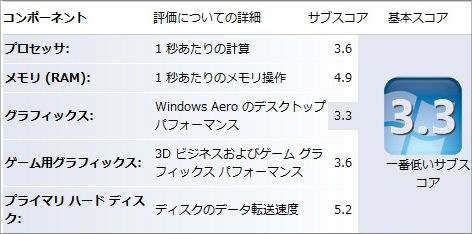MSI X340 Super アーカイブ ツイート
 5月16日販売開始のはずのMSI X-Slim X340 Super がやっと届いたので、なべラボではさっそくレポートを行っていく。
5月16日販売開始のはずのMSI X-Slim X340 Super がやっと届いたので、なべラボではさっそくレポートを行っていく。
画面が狭く作業しずらかったネットブックに比べ、X340は1,366×768ドットの13型ワイド液晶搭載で作業領域を広く取れるのが特徴だ。分厚い印象のあるネットブックに比べ、スリムで1.3Kgの上品なホワイトの筐体はMac bookを連想させる。
なべラボと言えば・・・。分解記事ですよね!w 届いたばかりの MSI X-Slim X340 Super を分解しちゃいました。既にPC Watchの記事で分解されているのですが、記事の中で「分解が難しい」と書いてあるので、SSD交換、メモリ増設が簡単にはできない?と考え、購入を躊躇している人もいらっしゃるんじゃないでしょうか? そーゆーときには、人柱に任せるに限ります。はい。
 とりあえず、リカバリ・ディスクは作りましょう。電源抜いて、バッテリ外して、裏返します。
とりあえず、リカバリ・ディスクは作りましょう。電源抜いて、バッテリ外して、裏返します。
写真の赤丸10個のネジを外していきます。赤丸3番のネジはシールの下、赤丸9番のネジはSDカード・スロットのダミーカードの下に隠れていました。(こいつに気付くのに時間がかかった) 知っていれば簡単です。
 MSI X340 Super を東芝 dynabook ss RX1 と比較してみる。今でこそ中古価格で価格が下がってきたRX1だが、元が20万のフルスペック・ノートPCと、ネットブックから発展した10万円を切る超薄型ネットブックの比較ということになる。
MSI X340 Super を東芝 dynabook ss RX1 と比較してみる。今でこそ中古価格で価格が下がってきたRX1だが、元が20万のフルスペック・ノートPCと、ネットブックから発展した10万円を切る超薄型ネットブックの比較ということになる。
RX1のCPUはデュアルコアのIntel Core2 Duo 1.06GHzであり省電力でありながら重い処理もこなせるCPUだ。一方のX340はシングルコアのIntel Core2 Solo 1.40GHzでありデュアルコアではないのが残念だが、一般的なネットブックのAtomに比べればはるかにパワーのあるCPUだ。
RX1のメモリは2GBのスペックの機種もあるのだが、最初に512MBx2の機種だと増設1GBで最大1.5GBとなってしまう。一方、X340は標準2GBを搭載している。チップセットのIntel GS45のデータシートには最大メモリ量の記載がないので、4GBのSO-DIMMへ換装する実験も行う予定だ。
RX1の液晶は1,280×800ドットの12.1型ワイドであり、X340は1,366×768ドットの13型ワイドだ。画面が横に広い分、本体も大きくなっている。
 重ねてみると、大きさはX340の横幅が大きいことがわかる。一方、RX1とX340の厚みを比べると、RX1が後部が盛り上がっているのに対し、X340は平らでRX1の最薄部より薄い。X340が相当薄いことが確認できた。
重ねてみると、大きさはX340の横幅が大きいことがわかる。一方、RX1とX340の厚みを比べると、RX1が後部が盛り上がっているのに対し、X340は平らでRX1の最薄部より薄い。X340が相当薄いことが確認できた。

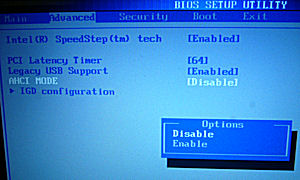 MSI X-Slim X340 SuperにWindowsXPをインストールするには、簡単にするにはBIOSでAHCI MODEをDisableにすれば、CD-ROMからクリーン・インストールを行うことができる。
MSI X-Slim X340 SuperにWindowsXPをインストールするには、簡単にするにはBIOSでAHCI MODEをDisableにすれば、CD-ROMからクリーン・インストールを行うことができる。
AHCI有効の場合は、SP2以前のメディアではインストール途中にブルースクリーンになるし、SP3のメディアでもF6キーでのIMSMドライバ読み込みに失敗する。nLiteを使って、事前にAHCI.infだけを読み込ませることでインストールができたが、nLiteを使ったことがない人は上記のAHCI無効にする方法をおススメする。
リンク
- 名匠未踏麓
- 博士課程大学院生の現実逃避日記
- らくがきちょう
- 激安特価板ブログ
- DeepNeter
- Manual-D.net
- everything is gone
- 上田新聞
- Crystal Dew World
- なんでもブログΣ
- 雲隠れの修羅場
- こだわりのMONO
- Eiji James Yoshidaの記録
- Tool is Over !
- TOOL THE BEST!.com
- フリーソフトの樹
- ハニーポッターの部屋
- 開発者F-No君の PrivateLog!
- SHIGURE 時雨
- 秒刊SUNDAY
- つかえるクマー?
- IDEA*IDEA
- GIGAZINE
- PSP、DS、んでTAKEO
- Convenient Tools
- Abyssal Tools
- 蹴茶
- 二十歳街道まっしぐら
- せうの日記
- おじゃあお木
- アキバBlog(秋葉原ブログ)
- 北森瓦版
- ThinkPad Geometry
Powered by Movable Type
Powered by AGGREGATE